آیا می خواهید از طریق ووکامرس به Google Sheets متصل شوید؟ اتصال به Google Sheets توسط ووکامرس به شما امکان می دهد، سفارش و داده های مشتری را به راحتی مدیریت کرده و آن را با بقیه اعضای تیم خود به اشتراک بگذارید. در این مقاله، نحوه اتصال به Google Sheets توسط ووکامرس به صورت گام به گام آموزش داده می شود.
چرا در وردپرس نیاز است توسط ووکامرس به Google Sheets متصل شوید؟
Google Sheets یک بسته نرم افزاری رایگان و بسیار محبوب گوگل است. اتصال Google Sheets و ووکامرس به شما امکان می دهد، سفارشات فروشگاه و داده های مشتری خود را به سادگی مدیریت و تجزیه و تحلیل کنید. همچنین می توانید این داده ها را بدون ورود به پیشخوان وردپرس با تیم خود به اشتراک بگذارید.
ادغام Google Sheets و ووکامرس می تواند در موارد زیر به فروشگاه آنلاین شما کمک کند:
- به راحتی داده های سفارش مشتری را تجزیه و تحلیل کرده و مرتب کنید.
- به سرعت داده های ذخیره شده را در چارت ها و نمودارها ارائه دهید.
- داده ها را بر اساس کل اطلاعات، مکان، کوپن های استفاده شده و موارد دیگر مرتب و فیلتر نمایید.
- به تیم خود دسترسی دهید تا بدون ورود به پنل مدیریت به صورت جداگانه، به داده ها دسترسی داشته باشند.
با این توضیحات، در ادامه نحوه اتصال Google Sheets به ووکامرس شرح داده می شود.
فروشگاه ووکامرس و Google Sheets خود را راه اندازی کنید
اول از همه، شما باید یک فروشگاه ووکامرس کاملاً فعال راه اندازی کنید. اگر هنوز در حال ساخت فروشگاه خود هستید، راهنمای زیر در مورد نحوه راه اندازی یک فروشگاه آنلاین را مطالعه نمایید:
آموزش راه اندازی فروشگاه اینترنتی در وردپرس
همچنین باید مطمئن شوید که از یک میزبانی با کیفیت بالا و قالب مناسب ووکامرس استفاده می نمایید تا فروشگاه شما در بهترین حالت خود باشد و سریع بارگذاری گردد.

تصویر (1)
در مرحله بعد، باید یک صفحه Google Sheets ایجاد نمایید که داده های فروشگاه ووکامرس را برای آن ارسال کنید. برای این کار وارد حساب گوگل خود شوید سپس به نرم افزار Google Sheets مراجعه نموده و بر روی "Blank" کلیک کنید تا یک صفحه جدید اضافه شود.

تصویر (2)
ستون هایی که به صفحه خود اضافه می کنید، می بایست با نوع داده های ووکامرس مطابقت داشته باشد. در این نمونه، یک صفحه با نام مشتری، ایمیل، موبایل، محصولات سفارش داده شده و قیمت کل ایجاد شده است.

تصویر (3)
شما می توانید انواع داده های ووکامرس از جمله مکان، کوپن های مورد استفاده، وضعیت سفارش، زمان سفارش و موارد دیگر را اضافه کنید.
افزونه Uncanny Automator را برای وردپرس نصب و فعال کنید
برای اتصال Google Sheets به ووکامرس، یک افزونه اتوماسیون مورد نیاز است. بهترین افزونه اتوماسیون وردپرس Uncanny Automator است. این افزونه به عنوان یک رابط بین وب سایت وردپرس شما و سایر برنامه ها عمل می کند، بنابراین می توانند بدون نوشتن هیچ گونه کدی با یکدیگر ارتباط برقرار کنند.

تصویر (4)
این افزونه مانند Zapier برای وب سایت های وردپرس عمل می کند و هزینه های زیاد افزونه Zapier را نیز ندارد. استفاده از Uncanny Automator بسیار آسان بوده و دارای انواع اتوماسیون خودکار است که می توانید با چند کلیک آنها را تنظیم کنید (نیازی به کد نویسی نیست).
توجه: نسخه رایگان افزونه Uncanny Automator موجود می باشد اما برای این آموزش از نسخه Pro استفاده شده زیرا شامل Google Sheets نیز می شود.
با Uncanny Automator به حساب گوگل خود متصل شوید
پس از فعال سازی افزونه، باید Uncanny Automator را به حساب گوگل خود متصل کنید. ابتدا به قسمت "Automator" سپس "Settings" در پیشخوان وردپرس خود مراجعه نموده و بر روی تب "Google" کلیک کنید.
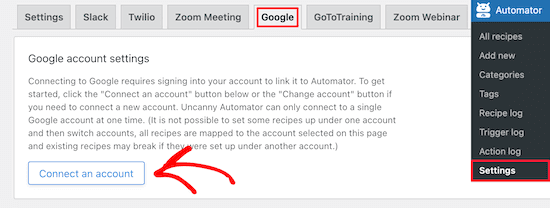
تصویر (5)
در مرحله بعد، بر روی دکمه "Connect an account" کلیک کنید. این کار شما را به صفحه ای می برد که می توانید به حساب گوگل خود اجازه دسترسی دهید. سپس حساب گوگل موردنظر را برای اتصال انتخاب کرده و بر روی دکمه "Allow" کلیک کنید.

تصویر (6)
پس از آن، برای تایید حساب و موارد انتخاب شده، باید یکبار دیگر بر روی "Allow" کلیک کنید. پس از انجام این موارد، به صفحه تنظیمات گوگل در پنل مدیریت وردپرس خود بازگردانده می شوید.

تصویر (7)
پیام فوق به این معنی است که شما با موفقیت سایت وردپرس خود را با استفاده از Uncanny Automator به Google Sheets متصل کرده اید.
با Uncanny Automator ووکامرس را به Google Sheets متصل کنید
اکنون می توانید فروشگاه آنلاین خود را به صفحه Google Sheets که قبلاً ایجاد کرده اید، متصل کنید. Uncanny Automator از "recipes" (دستورالعمل) برای ایجاد اتوماسیون و اتصال برنامه ها و افزونه ها به یکدیگر استفاده می کند. در هر recipes دو قسمت مختلف trigger و action وجود دارد. trigger رویدادی است که دستورات را شروع می کند و action وظیفه ای است که هنگام فعال شدن دستورات انجام می شود.
ابتدا باید به "Automator" سپس "Add new" مراجعه نموده و بر روی گزینه "Everyone" و پس از آن "Confirm" کلیک کنید.

تصویر (8)
دستورات "Everyone" می توانند توسط همه کاربران فعال شوند، در حالی که دستورات "logged-in users" فقط توسط کاربرانی که وارد شده اند امکان فعال سازی دارند. شما باید نوع دستور را بر اساس نیاز خود انتخاب نموده سپس بر روی دکمه "Confirm" کلیک کنید. در این مقاله، یک دستور برای همه کاربران ایجاد شده است که به طور خودکار داده های سفارش ووکامرس را بلافاصله پس از تکمیل به Google Sheets ارسال می کند.
پس از آن، باید برای دستور خود یک نام وارد نمایید. این نام برای کاربرانتان قابل مشاهده نخواهد بود اما به شما کمک می کند دستورهای مختلفی که ایجاد شده است را شناسایی کنید.
در مرحله بعد، باید "WooCommerce" را در کادر "Trigger" انتخاب کنید.

تصویر (9)
سپس می توانید trigger موردنظر را انتخاب نمایید. اولین گزینه را از منوی کشویی انتخاب کنید، زیرا به شما امکان می دهد پس از ثبت سفارش، داده های ووکامرس را ارسال نمایید.

تصویر (10)
پس از آن، شما باید شرایط trigger را انتخاب کنید. گزینه "Completes" را از منوی کشویی انتخاب نمایید تا پس از اتمام خرید مشتری، اتوماسیون فعال شود، سپس بر روی "Save" کلیک کنید.

تصویر (11)
در ادامه، می توانید انتخاب نمایید که یک محصول خاص یا هر نوع محصول از فروشگاه ووکامرس سایت شما، امکان اجرای trigger را داشته باشد. گزینه "Any product" را انتخاب و سپس بر روی "Save" کلیک کنید تا بتوانید هر نوع محصول را در فروشگاه خود انتخاب نمایید.

تصویر (12)
اکنون می توانید به بخش "Actions" مراجعه کنید. بسته به اینکه "Everyone" یا "logged-in users" را انتخاب کرده باشید، گزینه های مختلفی را مشاهده خواهید کرد.
اگر دستور بالا را برای همه (Everyone) انتخاب کرده اید، ابتدا باید یک کاربر "مشترک" جدید در وردپرس ایجاد کنید. از این کاربر برای ارسال داده های فرم استفاده می شود.
برای افزودن کاربر جدید می توانید مطابق تصویر زیر به منوی "کاربران" سپس "افزودن" مراجعه نمایید.

تصویر (13)
مجددا به تنظیمات افزونه برگردید و در ادامه بر روی دکمه "Add action" در زیر کادر "Actions" کلیک کنید.

تصویر (14)
سپس "Automator" را از لیست "integrations" انتخاب کنید.

تصویر (15)
پس از آن، می توانید "Call a custom function/method" را از بین گزینه ها انتخاب نمایید.

تصویر (16)
اکنون یک پنجره دیگر مشاهده خواهید کرد که به شما می گوید این عمل بر روی یک کاربر وردپرس اجرا می شود و به داده های کاربر نیاز دارد. برای ادامه کافی است بر روی دکمه "Set user data" کلیک کنید.

تصویر (17)
اکنون گزینه "Existing user" را در کادر "Actions" انتخاب کنید.

تصویر (18)
یک پنجره باز می شود تا نقش کاربر "مشترک" جدیدی که تازه ایجاد کرده اید را انتخاب نموده و شناسه کاربری را وارد کنید. اگر شناسه کاربری را نمی دانید، می توانید به قسمت "کاربران" سپس "همه کاربران" مراجعه نموده و در بخش مربوط به کاربر مدنظرتان، گزینه "ویرایش" را انتخاب کنید. سپس، در URL، می توانید شناسه کاربری را مشاهده کنید.

تصویر (19)
پس از آن، مشترک موردنظر را انتخاب نمایید، شناسه را وارد کرده و "Do nothing" را برای کاربران ناموجود انتخاب کنید. در ادامه، بر روی دکمه "Save" کلیک کنید.

تصویر (20)
در مرحله بعد، یک بار دیگر بر روی گزینه "Add action" کلیک کنید سپس از فهرست "integrations"، گزینه "Google Sheets" را انتخاب کنید.

تصویر (21)
پس از انجام این کار، گزینه "Create a row in a Google Sheet" که در کادر "Select an action" قرار دارد را انتخاب کنید.

تصویر (22)
با این کار یک منوی کشویی نمایش داده می شود که در آن می توانید صفحه ای را که قبلاً ایجاد کرده اید انتخاب کنید.
سپس، "Spreadsheet" و "Worksheet" موردنظرتان را انتخاب کنید.

تصویر (23)
در مرحله بعد، باید بر روی دکمه "Get columns" کلیک کنید. با این کار سطرها از صفحه Google Sheets موردنظر ایمپورت می شوند.

تصویر (24)
شما باید ستون های صفحه Google Sheets خود را با کلیک بر روی نماد "ستاره" و انتخاب فیلدهای ووکامرس از لیست کشویی، به داده های سفارش ووکامرس متصل کنید.

تصویر (25)
پس از مطابقت همه فیلدها، این بخش شبیه عکس زیر خواهد شد.
می توانید اطلاعات حمل و نقل ووکامرس (shipping information) را نیز انتخاب کنید. با این حال، در این مثال از اطلاعات صورتحساب ووکامرس (billing information) استفاده شده است زیرا این اطلاعات می تواند دقیق تر باشد.

تصویر (26)
پس از اتمام ایجاد دستور، بر روی "Save" کلیک کنید.
اکنون می توانید خلاصه اتوماسیون ایجاد شده را مشاهده کنید تا مطمئن شوید به درستی تنظیم شده است. پس از آن، می توانید دستور خود را اجرا کنید. در بالای ویرایشگر دستور، در کادر "Recipe"، گزینه "Draft" را به "Live" تغییر دهید.

تصویر (27)
هم اکنون دستور شما فعال خواهد شد و پس از اتمام خرید، داده های سفارش جدید ووکامرس به طور خودکار به Google Sheets ارسال می شود.
در انتها اتوماسیون خود را آزمایش کنید تا مطمئن شوید دستور شما فعال بوده به طور صحیح اجرا می شود.

